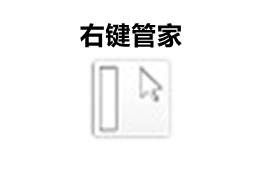
系统辅助 占存:0.55MB 时间:2021-02-19
软件介绍: 右键管家是一款Windows右键菜单管理软件!右键管家可以快速检测Windows资源管理器(Explorer)右键...
在电脑上下载安装了右键管家后,该怎么使用呢?下面小编就将和大家一起分享右键管家的使用方法,有需要的朋友赶紧来看看哦,希望可以帮助到大家。
1、首先,打开右键管家,软件界面上有几个常用的右键管理选项;

2、点击清理右键显卡菜单的“一键清除”按钮即可清除右键中的显卡菜单;
3、点击“未锁定”按钮来锁定右键菜单,这样即可防止你在安装程序时自动添加右键菜单;
4、点击“查看”按钮来查看已删除的右键菜单;
5、点击“未禁用”按钮来实现对所有右键菜单的禁用,禁用后的鼠标将不能使用右键功能(不建议禁用);
6、点击“管理菜单”,选择相应的项“启用”或“禁用”,这样就能达到您想优化一些没用的右键菜单的目的,从而使您的右键菜单清爽且加快了您右键的反应速度。
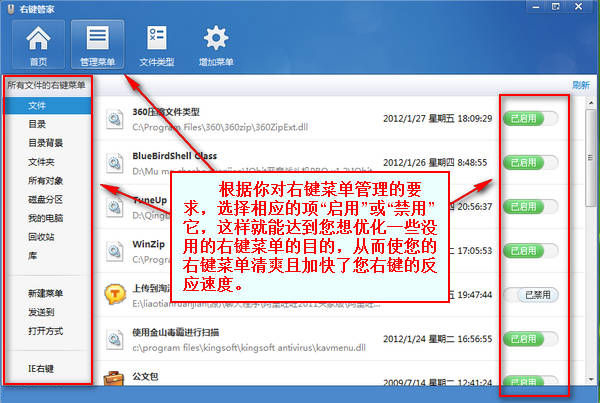
7、点击“文件类型”可以根据您的需要来“开启”或“禁用”相应的项,从而达到您优化一些右键菜单的目的;
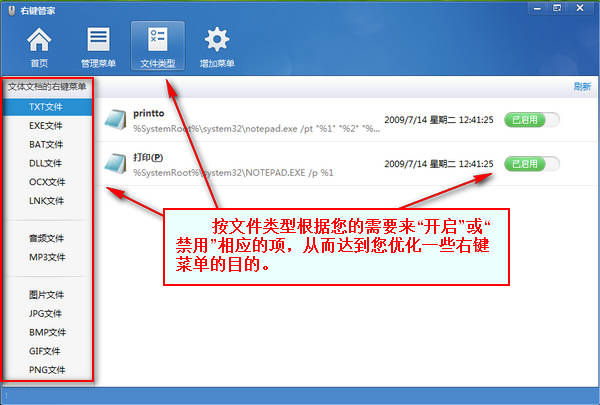
8、该软件还提供了对右键菜单的添加功能,您可以通过选择并勾选相应的项来实现您对右键功能要求的添加,从而将自己常用的选项添加到右键菜单中。
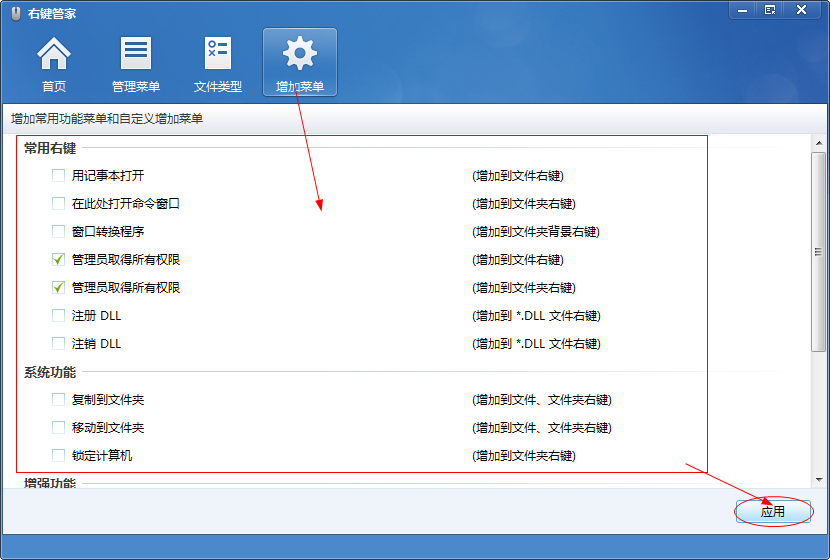
以上就是小编分享的右键管家的使用方法,还不会的朋友赶紧来学习一下哦。